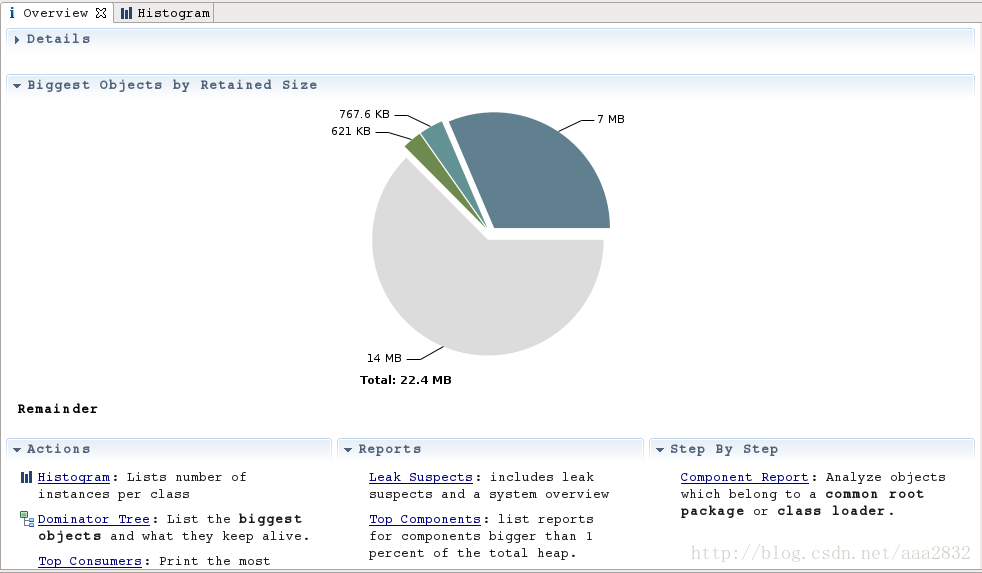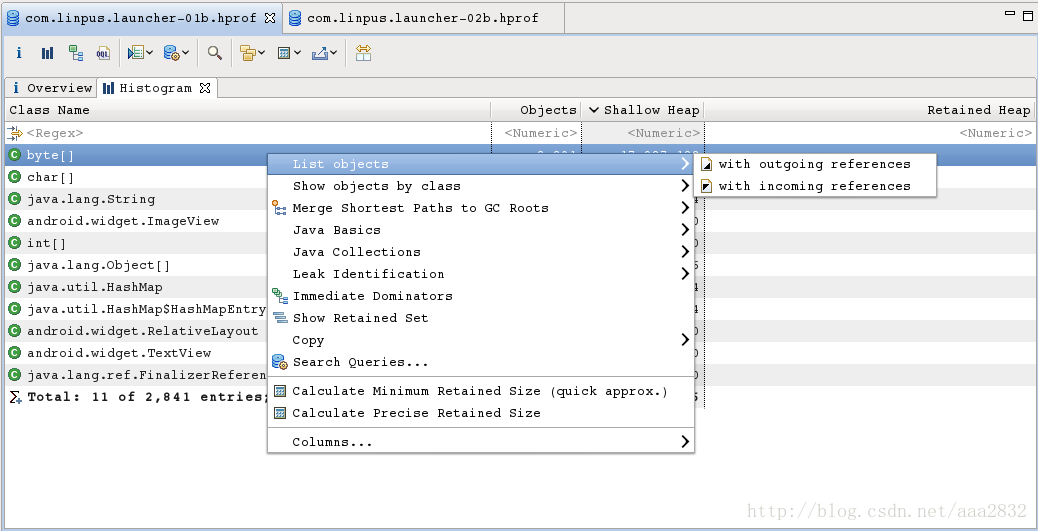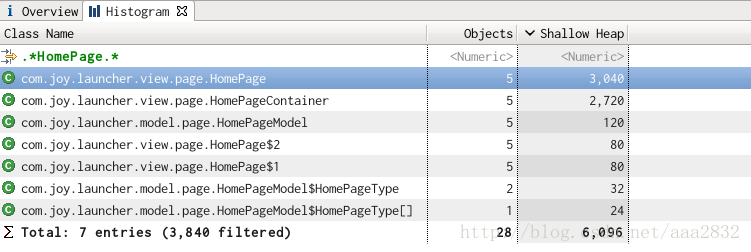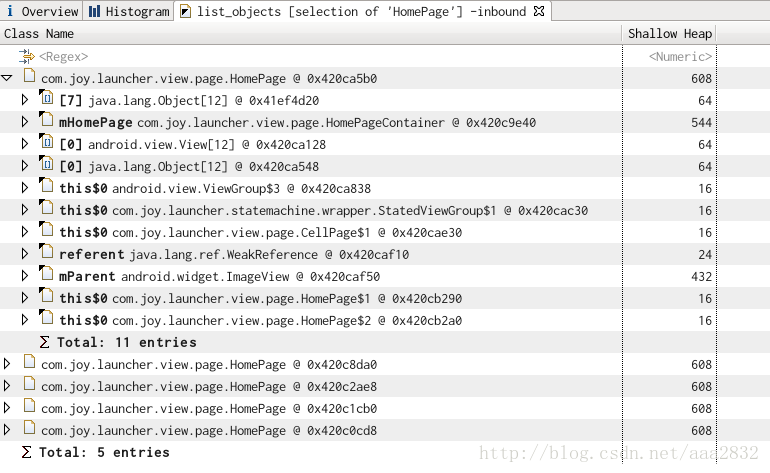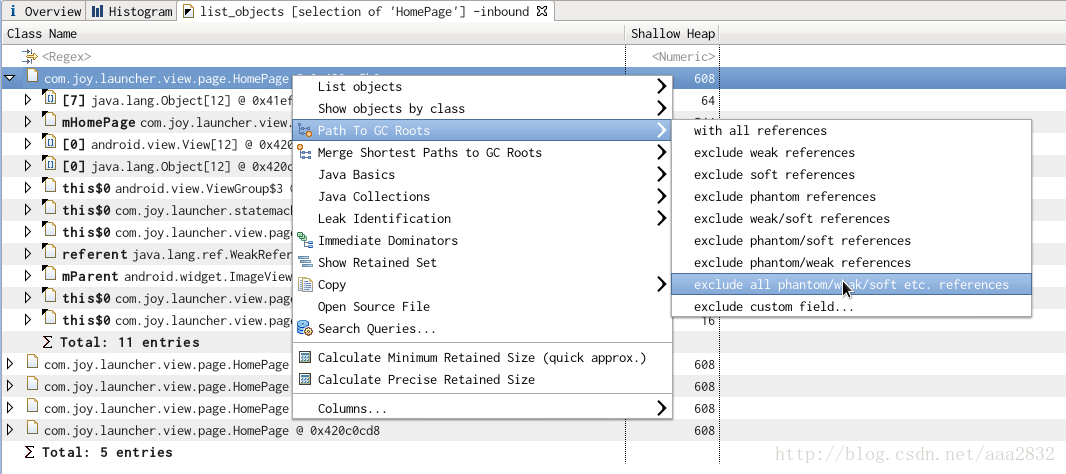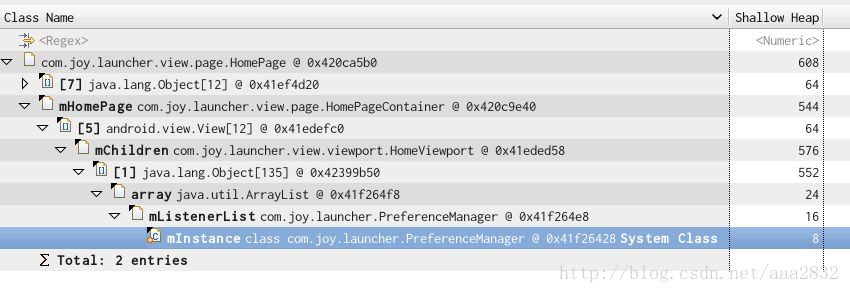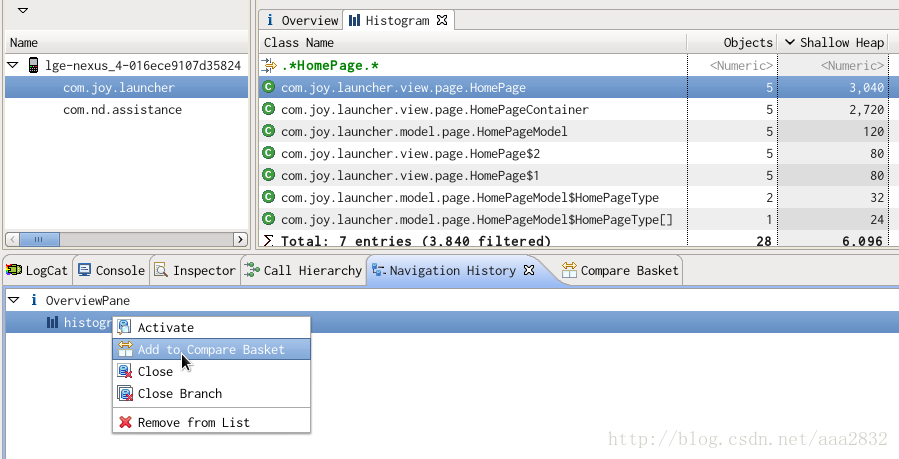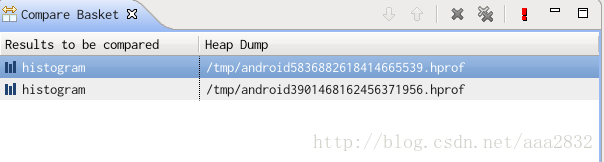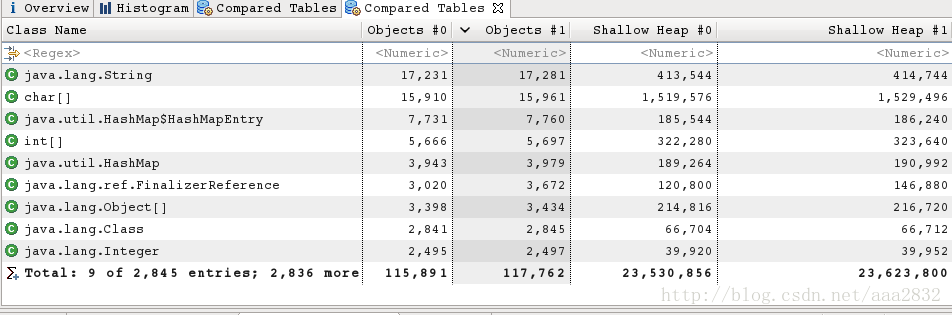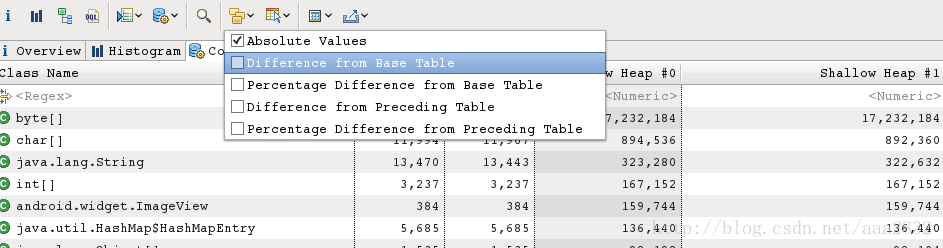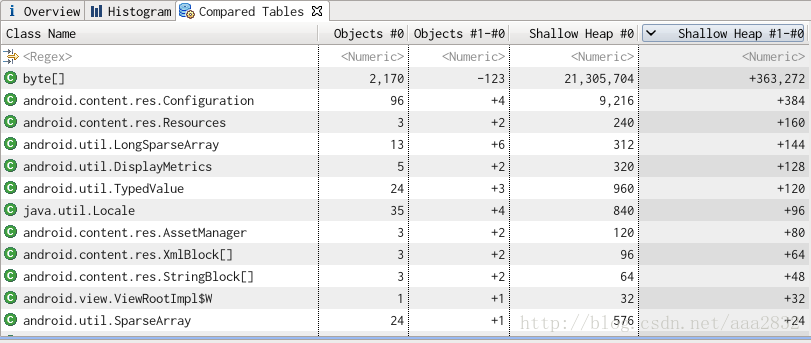jvm通过类加载器,将硬盘上编译好的class文件加载进jvm中。至于它是否可以运行,则有Execution Engine决定
类加载器主要有虚拟机自带的加载器和用户自定义加载器。其中启动类加载器主要加载java中的根类,像Object、Scanner等,这些根类加载时,它们的类加载器为NULL;扩展类加载器主要加载java外部的类(这些外部类存储......jdk\jre\lib\ext中),系统加载器主要加载当前APP中的所有类。
(ps:可以将用户自定义的类,作为jar包,放到......jdk\jre\lib\ext中,这样这个类就变成了扩展类,具体操作:选择“hello world.java”,右键点击Export-》选择jarfile-》next-》选择这个jarFile的存放路径-》finsh,最后将这个jar包放到......jdk\jre\lib\ext中。)
运行结果:
java语言本身不能对操作系统底层进行访问和操作,但是可以通过JNI接口调用其他语言来实现对底层的范文
打开java的一些抽象类,你会发现其中有很多native的抽象方法。它的作用是融合不同的编程语言为java所用,它的设计初衷是融合c/c++程序,Java诞生的时候是c/C++横行的时候,要想立足,必须有调用C/C++程序,于是就在内存中专门开辟了一块内存区域处理标记Native的代码。它的具体做法是:Native Method Stack中登记Native方法,在Execution Engine执行时加载Native libraries.
目前该方法使用越来越少了,除非是与硬件有关的应用,比喻通过java程序驱动打印机或者java系统管理生产设备,在企业级应用中已经比较少见。因为现在的异构领域间的通信很发达,比如可以使用Socket通信,也可以使用WebService等等。
提问:有没有遇到过Stack OverflowError,能不能手写一个这样的代码?
可以这样说,搞懂MAT阿里,百度等一定给你复试机会!!!
使用Eclipse Memory Analyzer分析内存
1.2 利用MAT分析内存堆
DDMS 可以将当前的内存 Dump成一个 hprof格式的文件,MAT 读取这个文件后会给出方便阅读的信息,配合它的查找,对比功能,就可以定位内存泄漏的原因。
· 获取 hprof文件
点击工具栏上的 
· 转换 hprof文件
DDMS Dump 出的文件要经过转换才能被 MAT识别,Android SDK提供了这个工具 hprof-conv (位于 sdk/tools下)
· ./hprof-conv xxx-a.hprof xxx-b.hprof
· 用 MAT打开转换后的 hprof文件
1.3 Histogram 查询
用的最多的功能是 Histogram,点击 Actions下的 Histogram项将得到 Histogram结果:
它按类名将所有的实例对象列出来,可以点击表头进行排序,在表的第一行可以输入正则表达式来匹配结果 :
在某一项上右键打开菜单选择 list objects ->with incoming refs 将列出该类的实例:
它展示了对象间的引用关系,比如展开后的第一个子项表示这个 HomePage(0x420ca5b0)被HomePageContainer(0x420c9e40)中的 mHomePage属性所引用.
快速找出某个实例没被释放的原因,可以右健 Path to GC Roots-->exclue all phantom/weak/soft etc. reference :
得到的结果是:
从表中可以看出 PreferenceManager -> … ->HomePage这条线路就引用着这个 HomePage实例。用这个方法可以快速找到某个对象的 GC Root,一个存在 GC Root的对象是不会被 GC回收掉的.
1.4 Histogram 对比
为查找内存泄漏,通常需要两个 Dump结果作对比,打开 Navigator History面板,将两个表的 Histogram结果都添加到 Compare Basket中去 :
添加好后,打开 Compare Basket面板,得到结果:
点击右上角的 ! 按钮,将得到比对结果:
注意,上面这个对比结果不利于查找差异,可以调整对比选项:
再把对比的结果排序,就可得到直观的对比结果:
也可以对比两个对象集合,方法与此类似,都是将两个 Dump结果中的对象集合添加到Compare Basket中去对比。找出差异后用 Histogram查询的方法找出 GC Root,定位到具体的某个对象上。
1.5 例子
举例一个典型的分析内存泄漏的过程:
1. 使用 Heap查看当前堆大小为 23.00M
2. 添加一个页后堆大小变为 23.40M
3. 将添加的一个页删除,堆大小为 23.40M
4. 多次操作,结果仍相似,说明添加/删除页存在内存泄漏 (也应注意排除其它因素的影响)
5. Dump 出操作前后的 hprof 文件 (1.hprof,2.hprof),用 mat打开,并得到 histgram结果
6. 使用 HomePage字段过滤 histgram结果,并列出该类的对象实例列表,看到两个表中的对象集合大小不同,操作后比操作前多出一个 HomePage,说明确实存在泄漏
7. 将两个列表进行对比,找出多出的一个对象,用查找 GC Root的方法找出是谁串起了这条引用线路,定位结束
PS :
· 很多时候堆增大是 Bitmap引起的,Bitmap在 Histogram中的类型是 byte [],对比两个 Histogram中的 byte[]对象就可以找出哪些 Bitmap有差异
· 多使用排序功能,对找出差异很有用
2 内存泄漏的原因分析
总结出来只有一条: 存在无效的引用!
良好的模块设计以及合理使用设计模式有助于解决此问题。
3 Tips
· 使用 android:largeHeap="true"标记 (API Level >= 11)
在 AndroidManifest.xml中的 Application节点中声明即可分配到更大的堆内存, android:largeHeap标记在 Android系统应用中也有广泛的应用 ,比如 Launcher, Browser这些内存大户上均有使用.